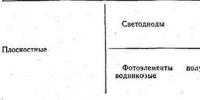วิธีเปิดใช้งาน บล็อก และลบคุกกี้ทั้งหมดใน Chrome, IE, Firefox, Opera และ Safari คุกกี้คืออะไรและใช้งานอย่างไร คุกกี้คืออะไร
ผู้ใช้ Windows เกือบทุกคนต้องเผชิญกับแนวคิดเรื่องคุกกี้ สิ่งเหล่านี้คืออะไร เหตุใดจึงมีความจำเป็น และเหตุใดจึงแนะนำให้ทำความสะอาด โปรดอ่านภายในกรอบของเอกสารเผยแพร่นี้
คุกกี้คืออะไร
คุกกี้คือไฟล์ข้อความที่มีข้อมูลที่เซิร์ฟเวอร์ของไซต์ที่คุณเยี่ยมชมเขียนลงในเบราว์เซอร์ ข้อมูลเหล่านี้คือ:
- ข้อมูลการเข้าสู่ระบบและรหัสผ่าน
- การตั้งค่าส่วนบุคคลและการตั้งค่าของผู้ใช้
- สถิติการเข้าชม ฯลฯ
เมื่อใช้ข้อมูลนี้ เว็บไซต์ที่คุณเยี่ยมชมจะสามารถระบุตัวคุณได้ สิ่งนี้เกิดขึ้นดังนี้:
- เซิร์ฟเวอร์ไซต์สอบถามเบราว์เซอร์สำหรับข้อมูลในไฟล์คุกกี้
- เบราว์เซอร์ให้ข้อมูลนี้โดยส่งการตอบกลับไปยังเซิร์ฟเวอร์
- ขึ้นอยู่กับข้อมูลที่เซิร์ฟเวอร์ไซต์ได้รับ คุณจะถูกระบุหรือกลายเป็นคนใหม่ของไซต์ (หากล้างคุกกี้)
พารามิเตอร์หลักของคุกกี้คือวันหมดอายุ ตามค่าเริ่มต้น นี่คือเซสชันคอมพิวเตอร์หนึ่งเซสชัน ไฟล์จะถูกลบเมื่อปิดเบราว์เซอร์ หากมีวันหมดอายุ รายการเหล่านั้นจะกลายเป็นรายการถาวรและจะถูกลบเมื่อหมดอายุหรือโดยฟังก์ชันล้างข้อมูลเบราว์เซอร์
ทำไมพวกเขาถึงต้องการ?
ประการแรกมีความจำเป็นเพื่อความสะดวกในการใช้อินเทอร์เน็ต ตัวอย่างเช่น เมื่อคุณเข้าสู่โปรไฟล์ของคุณบนเว็บไซต์ คุณไม่จำเป็นต้องป้อนข้อมูลเข้าสู่ระบบและรหัสผ่านของคุณอย่างต่อเนื่องหลังจากปิดแท็บ
นอกจากนี้ ต้องขอบคุณคุกกี้ที่ทำให้การตั้งค่าบัญชีส่วนบุคคลได้รับการบันทึกไว้ ตัวอย่างเช่น บางไซต์เสนอให้เพิ่มในรายการโปรด เปลี่ยนการออกแบบ เปลี่ยนอินเทอร์เฟซโดยใช้ไฟล์ดังกล่าวพร้อมวันหมดอายุ
คุกกี้ถูกเก็บไว้ที่ไหน?
ไฟล์จะถูกบันทึกในโฟลเดอร์ที่กำหนดเอง แต่ละเบราว์เซอร์มีเส้นทางของตัวเอง:
- Opera C:\Users\ชื่อผู้ใช้\AppData\Local\Opera ซอฟต์แวร์\Opera
- Google Chrome C:\Users\ชื่อผู้ใช้\AppData\Local\Chromium
- Yandex.Browser C:\Users\User_Name\AppData\Local\Yandex\YandexBrowser
- Mozilla Firefox C:\Users\ชื่อผู้ใช้\AppData\Local\Mozilla\Firefox
ทำไมต้องทำความสะอาด?
ขอแนะนำให้ล้างคุกกี้ของคุณเป็นครั้งคราว นอกจากจะมีประโยชน์แล้ว ยังทำให้เกิดความไม่สะดวกอีกด้วย:
- ช่วยให้เข้าถึงโปรไฟล์ของคุณได้อย่างรวดเร็วโดยไม่ต้องป้อนข้อมูลเข้าสู่ระบบและรหัสผ่าน หากมีคนแปลกหน้าอยู่ที่คอมพิวเตอร์ของคุณ เขาจะสามารถเข้าถึงข้อมูลส่วนบุคคลของคุณได้
- นอกจากนี้ หากบุคคลที่ไม่ได้รับอนุญาตเข้ามาอยู่ในคอมพิวเตอร์ของคุณ คุณสามารถติดตามประวัติการเข้าชมของคุณโดยใช้คุกกี้ที่ไม่สะอาดได้ สิ่งนี้ไม่ดีจากมุมมองความเป็นส่วนตัว
- หากไซต์ประมวลผลไฟล์คุกกี้ของคุณไม่ถูกต้อง คุณอาจไม่สามารถเข้าสู่โปรไฟล์ของคุณได้ หรือฟังก์ชันบางอย่างบนเว็บบริการจะทำงานไม่ถูกต้อง
จะล้างคุกกี้ได้อย่างไร?
นี่คือตัวอย่างการทำความสะอาดเบราว์เซอร์ยอดนิยม:
- โอเปร่า Ctrl+H → ล้างประวัติ → คุกกี้และข้อมูลอื่น ๆ จากไซต์
- กูเกิลโครม Ctrl+H → ล้างประวัติ → คุกกี้ รวมถึงข้อมูลอื่น ๆ จากไซต์และปลั๊กอิน

- Yandex.เบราว์เซอร์ Ctrl+H → ล้างประวัติ → คุกกี้และข้อมูลอื่น ๆ จากไซต์และโมดูล

- มอซซิลา ไฟร์ฟอกซ์. Ctrl+Shift+Del → คุกกี้

จะปิดการใช้งานได้อย่างไร?
โดยทั่วไป การสร้างคุกกี้สามารถปิดใช้งานได้ในเบราว์เซอร์ของคุณ คุณลักษณะนี้มีอยู่ในเบราว์เซอร์ยอดนิยมทั้งหมด ดังนั้นจึงไม่น่าจะมีปัญหาใดๆ แต่หลังจากปิดฟังก์ชันนี้ บางไซต์อาจหยุดทำงานเนื่องจากมีการโต้ตอบกับผู้ใช้โดยใช้คุกกี้โดยเฉพาะ
หากต้องการปิดการใช้งานในเบราว์เซอร์ยอดนิยม:

คำแนะนำ! หากคุณเห็นการแจ้งเตือนในเบราว์เซอร์ของคุณ: “ต้องอนุญาตคุกกี้” หรือ “ความพยายามในการบันทึกคุกกี้ถูกบล็อก” แสดงว่าเบราว์เซอร์ของคุณจะไม่บันทึกคุกกี้ตามค่าเริ่มต้น เปิดการตั้งค่าและเปิดใช้งานการบันทึกคุกกี้
คุกกี้จัดเก็บข้อมูลจากเว็บไซต์บางแห่งที่เบราว์เซอร์บันทึกไว้ ทุกครั้งที่คุณเยี่ยมชมไซต์ที่จัดเก็บคุกกี้ไว้ในหน่วยความจำของเบราว์เซอร์ เบราว์เซอร์จะส่งคุกกี้กลับไปยังไซต์ แต่พอปิดก็รับอันใหม่
คุกกี้สามารถส่งผลต่อเบราว์เซอร์ของคุณหรือไม่?
ด้วยความช่วยเหลือของคุกกี้ ไซต์ที่มีข้อมูลบันทึกไว้ในไฟล์เหล่านี้จะโหลดเร็วขึ้น แต่ประสิทธิภาพโดยรวมของเบราว์เซอร์อาจลดลง โดยเฉพาะอย่างยิ่งเมื่อฮาร์ดแวร์คอมพิวเตอร์อ่อนแอมากและปริมาณข้อมูลในคุกกี้มีขนาดใหญ่มาก
ด้วยเหตุนี้ ขอแนะนำให้ล้างคุกกี้หนึ่งครั้งทุกๆ ช่วงระยะเวลาหนึ่ง หรือแม้กระทั่งปิดการใช้งานคุกกี้ในเบราว์เซอร์ของคุณ แต่ถ้าคุณเลือกตัวเลือกหลัง ไซต์จำนวนเล็กน้อยที่ต้องใช้ไฟล์เหล่านี้อาจเริ่มทำงานไม่ถูกต้อง
ขั้นตอนที่ 1: ปิดการใช้งานคุกกี้
ในขั้นตอนนี้ คุณจะต้องมีคำแนะนำเหล่านี้:
- เปิด "การตั้งค่า"เบราว์เซอร์ยานเดกซ์ โดยคลิกที่องค์ประกอบสามแถบที่ด้านขวาบนของหน้าต่าง จากนั้นเลือกรายการจากเมนูบริบท "การตั้งค่า".
- เลื่อนไปที่ท้ายหน้าด้วยการตั้งค่าพื้นฐานแล้วคลิกที่คำจารึก "แสดงการตั้งค่าขั้นสูง".
- ในบล็อก “ข้อมูลส่วนบุคคล”คลิกที่ปุ่ม "การตั้งค่าเนื้อหา".
- หน้าต่างจะเปิดขึ้นใต้ชื่อ “คุกกี้”คุณต้องใส่เครื่องหมายไว้ข้างจุดใดจุดหนึ่ง: "ไม่อนุญาตให้ไซต์บันทึกข้อมูล"หรือ “บล็อกข้อมูลและคุกกี้จากเว็บไซต์บุคคลที่สาม”.
- ในกรณีหลังนี้ คุณสามารถเพิ่มบางไซต์ลงในข้อยกเว้นได้ วิธีนี้ทำให้คุณสามารถทำงานกับทรัพยากรที่ต้องการบันทึกคุกกี้ได้ อย่างไรก็ตาม ไซต์อื่นจะไม่จัดเก็บข้อมูลของตนโดยไม่ได้รับอนุญาตจากคุณ หากต้องการเพิ่มข้อยกเว้น ให้ใช้ปุ่ม “การจัดการข้อยกเว้น”.
- คุณสามารถเพิ่มไซต์หรือเพจลงในรายการที่อนุญาตได้โดยใช้บรรทัดพิเศษ หากต้องการใช้การเปลี่ยนแปลงให้ใช้ปุ่ม "พร้อม".





ขั้นตอนที่ 2: ลบคุกกี้ที่เหลือ
ขั้นตอนนี้สามารถทำได้หลายวิธี เช่น การใช้โปรแกรมทำความสะอาดพิเศษ หรือการถอดออก "เรื่องราว"ในเบราว์เซอร์ อย่างไรก็ตาม ขอแนะนำให้ใช้วิธีมาตรฐานวิธีหนึ่งหากมีคุกกี้เก็บไว้ในเบราว์เซอร์ไม่มาก:

หากมีไฟล์มากเกินไปและการลบแต่ละไฟล์ด้วยตนเองจะใช้เวลานาน ให้ใช้คำแนะนำต่อไปนี้:

อย่างที่คุณเห็นไม่มีอะไรซับซ้อนในการปิดการใช้งานคุกกี้ใน Yandex Browser นอกจากนี้ควรพิจารณาว่าขั้นตอนสุดท้ายเป็นทางเลือก แต่แนะนำให้ทำหากเบราว์เซอร์เริ่มช้าลงเนื่องจากข้อมูลคุกกี้ที่สะสม
การเปิดใช้งานคุกกี้:
จะเปิดใช้งานคุกกี้ทั้งหมดใน Google Chrome ได้อย่างไร
2. บนแท็บ "ขั้นสูง" ในพื้นที่ "การตั้งค่าคุกกี้" เลือกตัวเลือก "แสดงคุกกี้ทั้งหมด" และคลิกปุ่ม "ปิด"จะเปิดใช้งานคุกกี้ทั้งหมดใน Internet Explorer 8 ได้อย่างไร
2. คลิกแท็บความเป็นส่วนตัว จากนั้นในพื้นที่ตัวเลือก เลื่อนแถบเลื่อนลงเพื่ออนุญาตคุกกี้ทั้งหมด และคลิกตกลงจะเปิดใช้งานคุกกี้ทั้งหมดใน Mozilla Firefox ได้อย่างไร
3. ยกเลิกการเลือกตัวเลือก "เปิด Firefox โดยอัตโนมัติในโหมดการเรียกดูแบบส่วนตัว" และทำเครื่องหมายที่ตัวเลือก "ยอมรับคุกกี้จากไซต์" และ "ยอมรับคุกกี้จากไซต์บุคคลที่สาม" จากนั้นคลิก "ตกลง"จะเปิดใช้งานคุกกี้ทั้งหมดใน Opera ได้อย่างไร?
1. คลิกปุ่ม "เครื่องมือ" และเลือก "การตั้งค่า"
2. บนแท็บ "ขั้นสูง" ในพื้นที่ "คุกกี้" เลือกตัวเลือก "ยอมรับคุกกี้" แล้วคลิก "ตกลง"จะเปิดใช้งานคุกกี้ทั้งหมดใน Safari ได้อย่างไร?
2. บนแท็บ "ความปลอดภัย" ในพื้นที่ "ยอมรับคุกกี้" เลือกตัวเลือก "เสมอ"
การลบคุกกี้:
จะลบคุกกี้ใน Google Chrome ได้อย่างไร?1. คลิกปุ่ม “ปรับแต่งและจัดการ Google Chrome” และเลือก “ตัวเลือก”
2. บนแท็บขั้นสูง ในพื้นที่การตั้งค่าคุกกี้ ให้คลิกปุ่มแสดงคุกกี้และการอนุญาตเว็บไซต์
3. ในหน้าต่างที่ปรากฏขึ้น ให้คลิกปุ่ม "ลบทั้งหมด"จะลบคุกกี้ใน Internet Explorer 8 ได้อย่างไร?
1. คลิกปุ่ม "เครื่องมือ" และเลือก "ตัวเลือกอินเทอร์เน็ต"
2. บนแท็บทั่วไป ในพื้นที่ประวัติการเรียกดู ให้คลิกปุ่มลบ
3. เลือกตัวเลือก "คุกกี้" เท่านั้น จากนั้นคลิกปุ่ม "ลบ"จะลบคุกกี้ใน Mozilla Firefox ได้อย่างไร?
1. คลิกปุ่ม "เครื่องมือ" และเลือก "การตั้งค่า"
2. บนแท็บ "ความเป็นส่วนตัว" คลิกลิงก์ "ลบคุกกี้แต่ละรายการ"
3. ในหน้าต่างที่ปรากฏขึ้น ให้คลิกปุ่ม "ลบคุกกี้ทั้งหมด"จะลบคุกกี้ใน Opera ได้อย่างไร?
1. คลิกปุ่ม "เครื่องมือ" และเลือก "ลบข้อมูลส่วนบุคคล"
2. คลิก "การตั้งค่าโดยละเอียด"
3. เลือกตัวเลือก "ลบคุกกี้ทั้งหมด" เท่านั้น จากนั้นคลิกปุ่ม "ลบ"จะลบคุกกี้ใน Safari ได้อย่างไร?
1. คลิกปุ่มแสดงการตั้งค่าหลักของ Safari และเลือกการตั้งค่า
2. บนแท็บ "ความปลอดภัย" คลิกปุ่ม "แสดงคุกกี้"
3. ในหน้าต่างที่ปรากฏขึ้น ให้ดับเบิลคลิกปุ่ม "ลบทั้งหมด"
การบล็อกคุกกี้:
จะบล็อกคุกกี้ทั้งหมดใน Google Chrome ได้อย่างไร1. คลิกปุ่ม “ปรับแต่งและจัดการ Google Chrome” และเลือก “ตัวเลือก”
2. บนแท็บ "ขั้นสูง" ในพื้นที่ "การตั้งค่าคุกกี้" เลือกตัวเลือก "บล็อกคุกกี้ทั้งหมด" คลิกปุ่ม "ปิด"จะบล็อกคุกกี้ทั้งหมดใน Internet Explorer 8 ได้อย่างไร
1. คลิกปุ่ม "เครื่องมือ" และเลือก "ตัวเลือกอินเทอร์เน็ต"
2. คลิกแท็บความเป็นส่วนตัว จากนั้นในพื้นที่ตัวเลือก เลื่อนตัวเลื่อนขึ้นเพื่อบล็อกคุกกี้ทั้งหมด และคลิกตกลงจะบล็อกคุกกี้ทั้งหมดใน Mozilla Firefox ได้อย่างไร
1. คลิกปุ่ม "เครื่องมือ" และเลือก "การตั้งค่า"
2. บนแท็บ "ความเป็นส่วนตัว" ในพื้นที่ "Firefox:" เลือกตัวเลือก "จะใช้การตั้งค่าประวัติของคุณ"
3. ยกเลิกการเลือกตัวเลือก "เปิด Firefox โดยอัตโนมัติในโหมดการเรียกดูแบบส่วนตัว" และตัวเลือก "ยอมรับคุกกี้จากไซต์" จากนั้นคลิก "ตกลง"จะบล็อกคุกกี้ทั้งหมดใน Opera ได้อย่างไร
1. คลิกปุ่ม "เครื่องมือ" และเลือก "การตั้งค่า"
2. บนแท็บ "ขั้นสูง" ในพื้นที่ "คุกกี้" เลือกตัวเลือก "ไม่ยอมรับคุกกี้" และคลิก "ตกลง"จะบล็อกคุกกี้ทั้งหมดใน Safari ได้อย่างไร
1. คลิกปุ่มแสดงการตั้งค่าหลักของ Safari และเลือกการตั้งค่า
2. บนแท็บ "ความปลอดภัย" ในพื้นที่ "ยอมรับคุกกี้" เลือกตัวเลือก "ไม่"
3. จากนั้น เพียงปิดหน้าต่าง
การทำงานเต็มรูปแบบของเว็บไซต์ถูกกำหนดโดยพารามิเตอร์หลายตัว หนึ่งในนั้นคือการรองรับคุกกี้หรือความสามารถในการใช้ข้อมูลที่สร้างโดยหน้าเว็บที่จัดเก็บไว้ในหน่วยความจำของคอมพิวเตอร์ กล่าวอีกนัยหนึ่ง คุกกี้คือไฟล์ข้อความที่มีข้อมูลเกี่ยวกับการตั้งค่าส่วนบุคคลที่ทำกับทรัพยากรอินเทอร์เน็ตประเภทต่างๆ (การออกแบบ โซนเวลา เมือง ฯลฯ) รวมถึงกิจกรรมและการรับรองความถูกต้องของผู้ใช้ (การลงชื่อเข้าใช้บัญชี ) ช่วยให้ป้อนข้อมูลได้ง่ายขึ้นอย่างมากเมื่อลงทะเบียนบนเว็บไซต์หรือกรอกแบบฟอร์มประเภทอื่น
มีความเห็นในหมู่ผู้ใช้เวิลด์ไวด์เว็บว่าการเปิดใช้งานคุกกี้อาจเป็นอันตรายต่อคอมพิวเตอร์ เช่น ไวรัส สปายแวร์ หรือมัลแวร์ นี่เป็นสิ่งที่ผิด ไฟล์เหล่านี้ไม่สามารถดำเนินการใดๆ ได้ด้วยตัวเอง เนื่องจากเป็นข้อมูลข้อความธรรมดา ไม่ทำให้ระบบช้าลงและไม่จำเป็นต้องลบออกอย่างเป็นระบบ โดยจะถูกจัดเก็บไว้ในหน่วยความจำพีซีจนกว่าจะหมดอายุ
บ่อยครั้งที่คุกกี้ถูกเปิดใช้งานตามค่าเริ่มต้นในเบราว์เซอร์ หากปิดใช้งาน คุณจำเป็นต้องทราบวิธีเปิดใช้งานคุกกี้ด้วยตนเองในเบราว์เซอร์ใดเบราว์เซอร์หนึ่ง การเปิดใช้งานการสนับสนุนคุกกี้เป็นเรื่องง่ายสำหรับทั้งผู้เริ่มต้นและผู้ใช้ที่มีประสบการณ์ มาดูคุณสมบัติของการเปิดใช้งานในเบราว์เซอร์ยอดนิยมกันดีกว่า
รองรับคุกกี้ในเบราว์เซอร์ Internet Explorer
ผู้ใช้จำนวนมากใช้เบราว์เซอร์ Internet Explorer แบบดั้งเดิมเพื่อดูหน้าเว็บ สำหรับโปรแกรมนี้ ตั้งแต่เวอร์ชัน 6 ขึ้นไป สามารถเปิดใช้งานคุกกี้ได้ดังนี้:
- ที่แผงด้านบนค้นหาส่วนเมนู "บริการ"
- คลิกที่บรรทัด "ตัวเลือกอินเทอร์เน็ต";
- สลับไปที่แท็บ "ความเป็นส่วนตัว"
- คลิกที่บรรทัด "ขั้นสูง";
- ทำเครื่องหมายที่ช่องถัดจาก "แทนที่การประมวลผลคุกกี้อัตโนมัติ";
- เลือกตัวเลือก "ยอมรับ" ในกลุ่ม "คุกกี้บุคคลที่หนึ่ง" และ "คุกกี้บุคคลที่สาม"
- ยืนยันการเปลี่ยนแปลงที่ทำโดยคลิกปุ่ม "ตกลง"

มีวิธีที่ง่ายกว่าในการเปิดใช้งานคุกกี้ใน Internet Explorer เพียงลากแถบเลื่อนที่อยู่ในแท็บ "ความเป็นส่วนตัว" เดียวกัน ซึ่งแสดงระดับความปลอดภัยเมื่อทำงานบนเครือข่าย และตั้งค่าเป็นปานกลางหรือต่ำ
การเปิดใช้งานคุกกี้ในเบราว์เซอร์ Mozilla Firefox
หนึ่งในเบราว์เซอร์ยอดนิยมคือ Mozilla Firefox ผู้ใช้ที่ใช้เพื่อท่องเว็บจะต้องรู้วิธีเปิดใช้งานคุกกี้ในนั้น ในการทำเช่นนี้คุณจะต้อง:
เปิดส่วน "เครื่องมือ"
- ไปที่ส่วนย่อย "การตั้งค่า";
- ในแท็บ "ความเป็นส่วนตัว" ค้นหาบรรทัด Firefox
- ในเมนูป๊อปอัปคลิกที่รายการ "จะจดจำประวัติศาสตร์";
- บันทึกการเปลี่ยนแปลงโดยคลิกปุ่ม "ตกลง"
มีอีกวิธีหนึ่งในการเปิดใช้งานคุกกี้ในเบราว์เซอร์ Mozilla Firefox ในการทำเช่นนี้คุณต้องมี:
ในหน้าต่าง "การตั้งค่า" คลิกที่แท็บ "ความเป็นส่วนตัว"
- ในบล็อก "ประวัติ" ค้นหาตัวเลือก Firefox
- ในเมนูป๊อปอัปจากรายการที่เสนอให้เลือกรายการ "จะใช้การตั้งค่าการจัดเก็บประวัติของคุณ";
- ทำเครื่องหมายในช่องของบรรทัด "ยอมรับคุกกี้จากไซต์";
- ตั้งค่า "เสมอ" สำหรับพารามิเตอร์ "ยอมรับคุกกี้จากเว็บไซต์บุคคลที่สาม"
- ในรายการ "บันทึกคุกกี้" เลือกบรรทัด "จนกว่าจะหมดอายุ";
- ยืนยันการเปลี่ยนแปลงที่ทำ
การเปิดใช้งานคุกกี้ในเบราว์เซอร์ Opera
ผู้ใช้มักชอบเบราว์เซอร์ Opera โดยชื่นชมความเรียบง่าย ความสะดวกสบาย ความปลอดภัย และประวัติยาวนานกว่า 20 ปี เมื่อใช้งานมักมีคำถามเกิดขึ้นว่าจะเปิดใช้งานคุกกี้ใน Opera เพื่อจัดเก็บข้อมูลบนพีซีได้อย่างไร

ในการทำเช่นนี้คุณจะต้องดำเนินการตามอัลกอริทึมของการกระทำต่อไปนี้:
ไปที่เมนู "เครื่องมือ"
- ค้นหาส่วน "การตั้งค่า"
- สลับไปที่แท็บ "ขั้นสูง"
- ในเมนูด้านข้างคลิกที่บรรทัดคุกกี้
- เปิดใช้งานตัวเลือก "ยอมรับคุกกี้";
- บันทึกการเปลี่ยนแปลงที่ทำกับการตั้งค่า

ปรากฏขึ้นเมื่อเร็ว ๆ นี้ แต่ได้รับความนิยมในหมู่ผู้ใช้เวิลด์ไวด์เว็บแล้ว เบราว์เซอร์ Google Chrome ยังมาพร้อมกับการรองรับคุกกี้ซึ่งเปิดใช้งานตามค่าเริ่มต้น หากจำเป็นต้องเปิดใช้งาน คุณจะต้องมี:
ไปที่เมนูหลักของเบราว์เซอร์โดยคลิกที่ปุ่มที่อยู่ถัดจากแถบที่อยู่
- เปิดส่วน "การตั้งค่า";
- ในแท็บ "การตั้งค่า" คลิกที่บรรทัด "แสดงการตั้งค่าเพิ่มเติม";
- ค้นหาบล็อก "ข้อมูลส่วนบุคคล" และคลิกที่ปุ่ม "การตั้งค่าเนื้อหา"
- ไปที่ "คุกกี้";
- เลือกตัวเลือก "อนุญาตให้บันทึกข้อมูลในเครื่อง";
- ยืนยันการเปลี่ยนแปลงโดยคลิกที่ปุ่ม "เสร็จสิ้น"
จะเปิดใช้งานคุกกี้ใน Yandex Browser ได้อย่างไร?
การตั้งค่าเบราว์เซอร์จากทรัพยากร Yandex ยอดนิยมช่วยให้คุณสามารถกำหนดพารามิเตอร์การประมวลผลสำหรับคุกกี้ที่มาจากไซต์ต่างๆ เพื่อเปิดใช้งานคุณสมบัตินี้ คุณจะต้อง:
ค้นหาไอคอนรูปเฟืองที่มุมขวาบนแล้วคลิกด้วยเมาส์
- ในหน้าต่างที่เปิดขึ้นให้เลือกส่วน "การตั้งค่า"
- ที่ด้านล่างค้นหาบรรทัด "แสดงการตั้งค่าเพิ่มเติม" แล้วคลิกที่มัน
- ไปที่บล็อก "การคุ้มครองข้อมูลส่วนบุคคล"
- คลิกที่ปุ่ม "การตั้งค่าเนื้อหา";
- ค้นหารายการ "คุกกี้";
- ตั้งค่าพารามิเตอร์ที่จำเป็นหรือเลือกการดำเนินการ "ยอมรับทั้งหมด"
การเปิดใช้งานคุกกี้ในเบราว์เซอร์ Safari และ Android
ผู้ใช้เข้าถึงอินเทอร์เน็ตโดยใช้สมาร์ทโฟนและแท็บเล็ตที่ใช้ระบบปฏิบัติการ Android และ iOS เพิ่มมากขึ้น เบราว์เซอร์ในตัวมีการติดตั้งรองรับการยอมรับคุกกี้
ใน Safari (iPhone, iPad) เพื่อเปิดใช้งานคุกกี้ คุณต้อง:
คลิกที่ไอคอนรูปเฟืองที่มุมขวาบน
- ไปที่ส่วน "การตั้งค่า";
- สลับไปที่แท็บ "ความปลอดภัย"
- ในส่วน "ยอมรับคุกกี้" ให้เลือกตัวเลือก "เสมอ"

ในเบราว์เซอร์ Android เพื่อเปิดใช้งานคุกกี้ คุณต้อง:
กดปุ่ม "เมนู";
- ไปที่ส่วน "การตั้งค่า";
- ในแท็บ "การป้องกันและความปลอดภัย" เลือก "เปิดใช้งานคุกกี้"
เมื่อตอบคำถามเกี่ยวกับวิธีเปิดใช้งานคุกกี้ในเบราว์เซอร์ของคุณ ก่อนอื่นคุณควรคำนึงถึงคุณสมบัติของโปรแกรมที่ใช้ในการเข้าถึงเครือข่ายด้วย หลังจากเปิดใช้งานคุกกี้แล้ว หากยังคงปรากฏข้อความว่าปิดใช้งานอยู่ คุณควรลองล้างแคชและลบไฟล์ชั่วคราวในคอมพิวเตอร์ของคุณ ในกรณีส่วนใหญ่ ขั้นตอนง่ายๆ ดังกล่าวจะช่วยแก้ปัญหาได้ หากการล้างแคชและไฟล์ชั่วคราวไม่ช่วย คุณควรตรวจสอบว่าเบราว์เซอร์ของคุณรองรับคุกกี้โดยใช้ปลั๊กอิน Java หรือไม่
คุกกี้เป็นองค์ประกอบที่จำเป็นที่ช่วยอำนวยความสะดวกในชีวิตของผู้ใช้อินเทอร์เน็ตอย่างมากและทำให้งานของเขาบนอินเทอร์เน็ตสะดวกที่สุดเท่าที่จะเป็นไปได้ ช่วยให้มั่นใจได้ถึงการทำงานปกติของเว็บไซต์และต้องเปิดใช้งานในการตั้งค่าเบราว์เซอร์ของคุณ
คุณสามารถลบคุกกี้ ปรับการอนุญาตคุกกี้ และตั้งค่ากำหนดส่วนบุคคลสำหรับไซต์ต่างๆ ได้
คุกกี้คืออะไร?
เว็บไซต์สร้างคุกกี้เพื่อจัดเก็บข้อมูลผู้ใช้ ทำให้การท่องอินเทอร์เน็ตง่ายขึ้นและสะดวกยิ่งขึ้น คุกกี้อนุญาตให้เว็บไซต์จัดเก็บการตั้งค่า นำเสนอข้อมูลที่เกี่ยวข้องมากขึ้น และจำไว้ว่าคุณเข้าสู่ระบบแล้ว
คุกกี้มีสองประเภท:
- คุกกี้ที่จำเป็นถูกสร้างขึ้นโดยไซต์ที่มี URL ระบุไว้ในแถบที่อยู่ของเบราว์เซอร์
- คุกกี้ของบุคคลที่สามจัดเก็บโดยเว็บไซต์อื่นที่วางเนื้อหา (เช่น โฆษณาหรือรูปภาพ) บนหน้าเว็บที่คุณดู
วิธีลบคุกกี้ทั้งหมด
หากคุณล้างคุกกี้ คุณจะออกจากระบบบัญชีของคุณบนเว็บไซต์ทั้งหมดโดยอัตโนมัติ การตั้งค่าของคุณจะถูกรีเซ็ตด้วย
วิธีลบคุกกี้แต่ละรายการ
วิธีเปลี่ยนการตั้งค่าคุกกี้ของคุณ
คุณสามารถอนุญาตหรือบล็อกไซต์ไม่ให้จัดเก็บคุกกี้ได้
บันทึก.หากคุณป้องกันไม่ให้มีการบันทึก คุณจะไม่สามารถใช้ไซต์ที่ต้องการให้คุณลงชื่อเข้าใช้บัญชีของคุณได้
วิธีอนุญาตหรือไม่อนุญาตคุกกี้สำหรับเว็บไซต์เฉพาะ
เมื่อต้องการตั้งค่าแต่ละรายการสำหรับไซต์ ให้ทำตามขั้นตอนเหล่านี้:
หากต้องการลบข้อยกเว้น ทางด้านขวาของชื่อไซต์ ให้คลิกไอคอน "การดำเนินการเพิ่มเติม" ลบ.